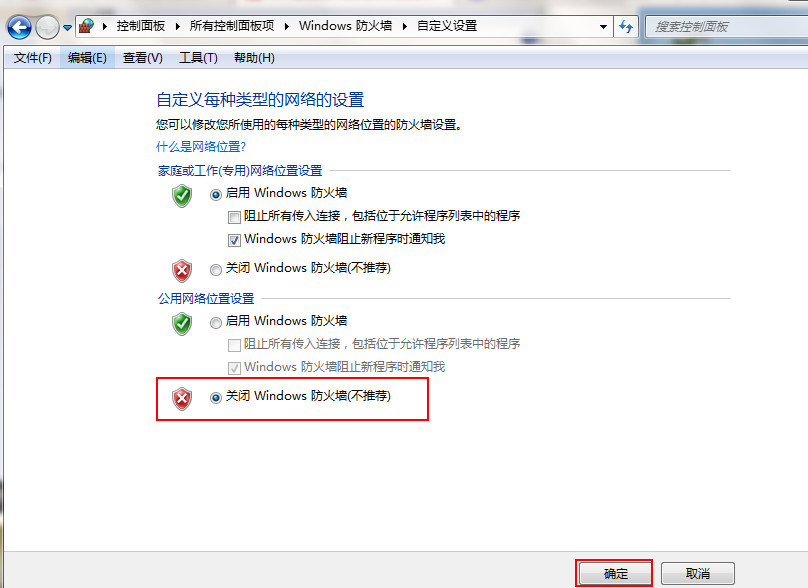当前位置>
系统教程>
win7系统自带的防火墙功能关闭方法教学
win7系统自带的防火墙功能关闭方法教学
发布时间:2022-12-21
作者:admin
来源:系统之家官网
win7系统自带的防火墙功能关闭方法教学。win7系统为用户提供了一个安全防火墙,有的时候这个程序会阻止我们自己去操作的进程,所以有用户想要将它进行关闭。那么win7系统的防火墙功能怎么关闭呢?来看看详细的操作方法分享吧。
操作教学
1、在桌面上打开开始菜单,然后选择“控制面板”,如下图所示:
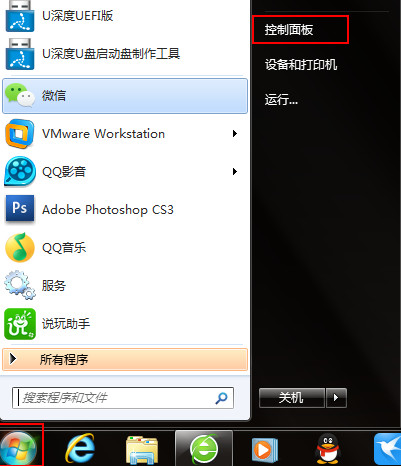
2、在打开的控制面板窗口中,点击“Windows防火墙”,如下图所示:
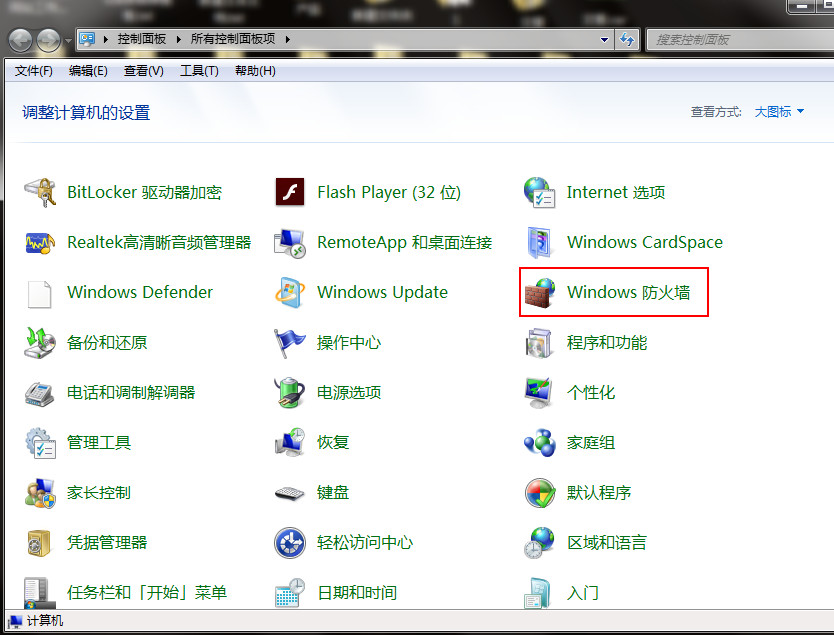
3、接着在防火墙界面左上方点击“打开或关闭Windows防火墙”,如下图所示:
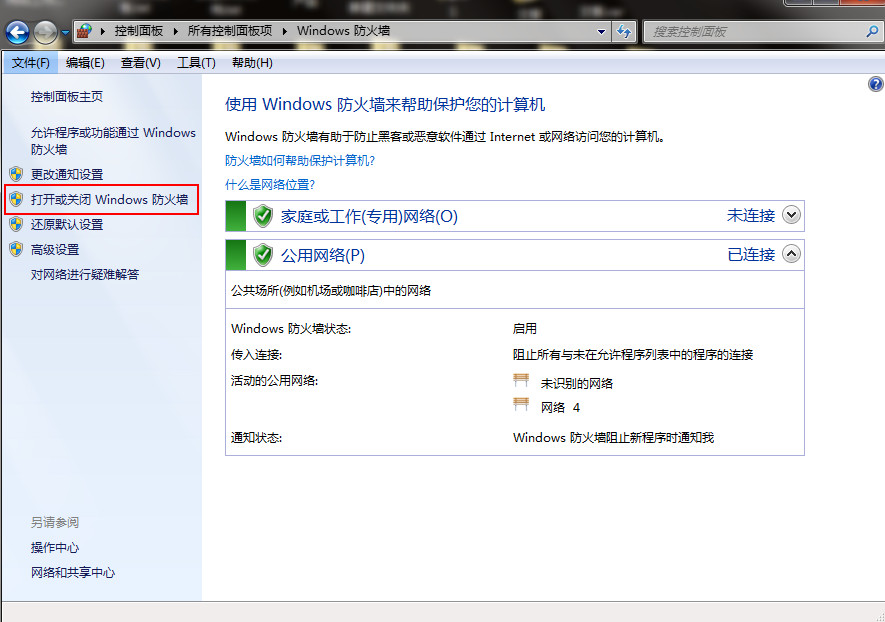
4、在弹出界面中,在公用网络位置设置下方,点击“关闭Windows防火墙”,点击确定按钮,如下图所示: